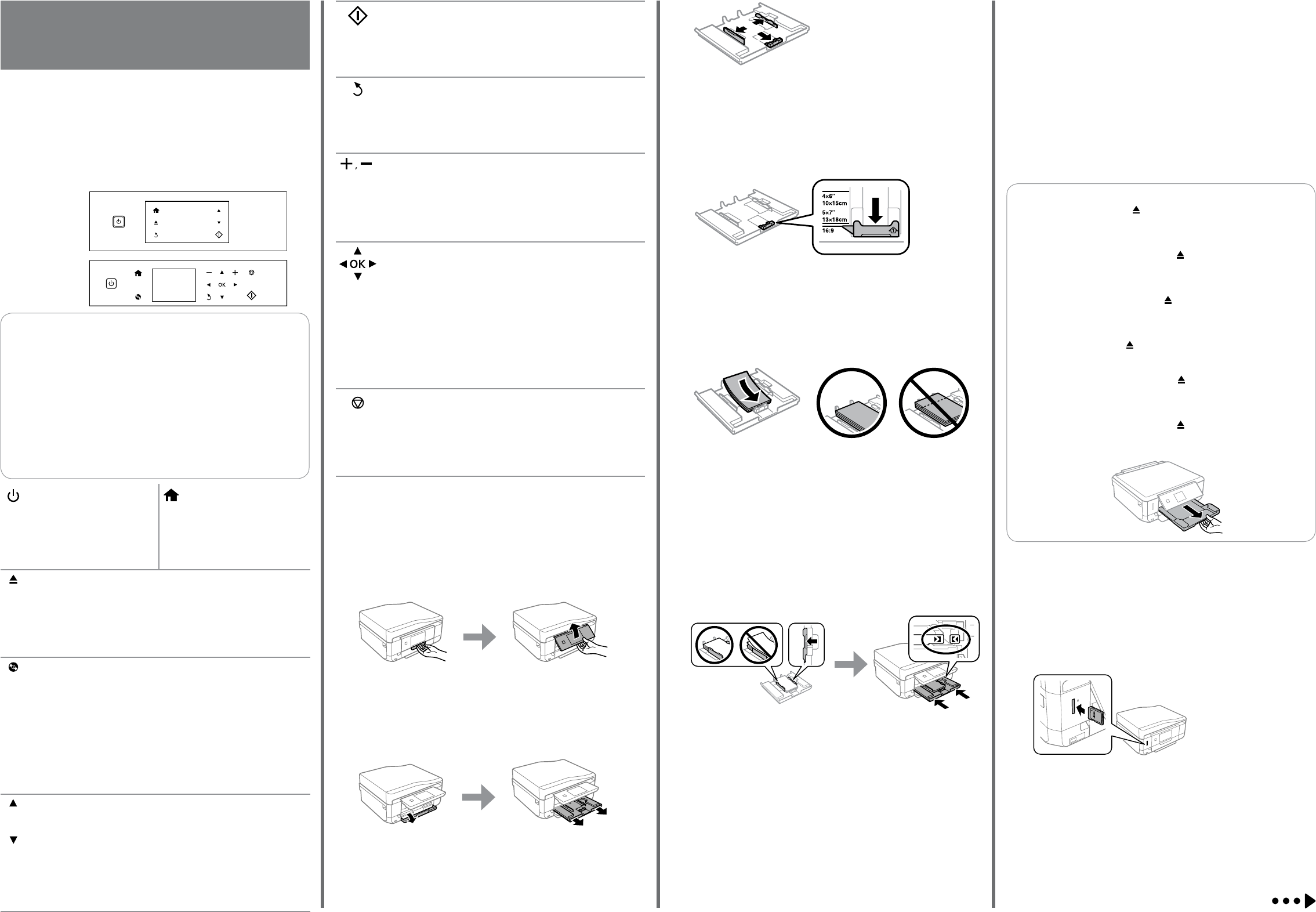Basic Operations / Opéra
Standardbedienung / Standaar
Operazioni di base / Operaciones básicas
Guide to Con
Guide du panneau de contrôle
Erklärung des Bedienfelds
Uitleg bij bedieningspaneel
Guida al pannello di controllo
Guía del panel de control
T
Permet de mettre l’
sous ou hors tension.
Schaltet den Drucker ein oder aus.
Printer aan- of uitzett
Accende o spegne la stampan
Enciende y apaga la impresora.
Displays the home screen.
Ache le menu d’accueil
Ruft die Star
Startscherm weergeven.
Visualizza la schermata
principale.
Abre la pantalla de inicio
XP-830 Series
Pulls out or close the output tray
Permet de sortir ou de fermer le bac de sortie.
Zum Herausziehen oder Schließen des Ausgabefachs.
Uitvoerlade uittrekken of sluiten.
Estrae o chiude il vassoio di uscita.
Despliega o cierra la bandeja de salida.
XP-630 Series
Displays the CD/DVD label menu.
Permet d’
l’
Anzeige des CD/DVD-Etikettenmenüs. Mit dem Produkt können CD/DVD-
Etiketten gedruckt werden.
Menu voor cd-/dvd-labels weer
afdrukken van een cd-/dvd-label.
Visualizza il menu dell’
dell’
Abre el menú para rótulos de CD/DVD
rótulos de CD/DVD
XP-830 Series
Scrolls the screen.
Permet de faire déler l’
glissement de doigt.
Scrollt den Bildschirm. Sie können den Bildschirm auch mit Fingergest
Bladeren. U kunt ook bladeren door ov
Consente di far scorr
con leggeri tocchi.
Para desplazarse por la pan
tocándola.
Starts the operation you selected.
Permet de lancer l’
Startet den gewählten V
Geselecteerde bewerking star
Avvia l’
Inicia la operación seleccionada.
Cancels/returns to the pr
Permet d’
Bricht den
Annuleren/terugkeren naar het v
Annulla/torna al menu precedente
Cancela/regr
XP-630 Series
Sets the number of copies and prints.
Permet de dénir le nombre de c
Zur Einstellung der Anzahl von Kopien und Druckex
Aantal exemplaren (kopieën of af
Imposta il numero di copie e stampa.
Para c
XP-630 Series
Press
l
,
u
,
r
,
d
to select menus. Press OK t
selected and go to next screen.
Appuyez sur
l
,
u
,
r
,
d
pour sélectionner les menus. Appuyez sur OK pour
conrmer le paramètre sélectionné et passer à l’
W
l
,
u
,
r
,
d
die Menüs. Drücken Sie OK , um die ausgewählten
Einstellungen zu bestätigen und zum nächsten Bildschirm zu wechseln.
Menu’
l
,
u
,
r
,
d
. Druk op OK om de
geselecteerde instelling te bevestigen en naar het v
Premer
l
,
u
,
r
,
d
per selezionare i menu. POK per conf
l’
Para selec
l
,
u
,
r
y
d
. Para c
seleccionado y pasar a la siguiente pantalla, pulse OK .
XP-630 Series
Stops the ongoing operation or initialize the curren
Permet d’
Bricht den laufenden
Actieve bewerking stoppen of huidige instellingen initialiseren.
Arresta l’
Detiene la operación en curso o inicializa los ajustes en vigor
Loading P
Chargement du papier
Einlegen von P
Papier laden
Caricamento della carta
Carga del papel
A
B
Raise the panel.
Soulevez le panneau.
Stellen Sie das Bedienfeld nach oben.
Paneel omhoog z
Sollevare il pannello
Levante el panel
Open the front cov
Ouvrez le capot avant et r
Önen Sie die obere Abdeckung und ziehen Sie die Papierkassette 1 (die obere) heraus.
Deksel aan de voorzijde openen en papiercassette 1 (boven) uittr
Aprire il coperchio ant
Abra la cubierta frontal y despliegue la cassette del papel 1 (la de arriba).
C
Slide the edge guides to the sides of the paper cassette.
F
Die Papierführungsschienen an die Kanten der Papierkassette schieben.
Zijgeleiders naar de zijkanten van de papiercassette schuiven.
F
Deslice las guías laterales hasta que toquen los bor
D
Slide the edge guide to adjust to the paper size you will use
F
souhaitez utiliser
Die Papierführungsschiene auf das verwendete Papierformat schieben.
Zijgeleider instellen op het papierformaat dat u wilt gebruiken.
F
Mueva la guía lateral para ajustarla al tamaño del papel que vay
E
Load paper towar
that the paper is not sticking out from the end of the cassette.
Chargez le papier contre le guide la
bas, et vériez que le papier ne dépasse pas de l’
Papier gegen die P
nach unten einlegen und darauf achten, dass das P
Kassettenende hinausragt.
Papier met de af
controleren of het papier niet ach
Caricare la carta verso la guida laterale con il lato stampabile riv
basso e vericare che la carta non sporga dall’
Cargue el papel pegado a la guía lateral
conrme que no sobresalga de la cassette.
F
Slide the edge guides to the edges of the paper
it back into the printer carefully and slo
F
plat et réinsérez-la délicat
Die Papierführungsschienen an die Papierkanten schieben. Die Kassette
achhalten und langsam und vorsichtig wieder in den Drucker einsetzen.
Zijgeleiders tegen de zijkanten van het papier schuiven. Schuif de cassette mooi
recht terug in de printer
F
reinserirlo nella stampante attentament
Deslice las guías laterales hasta que toquen los bor
tiene que entrar plana en la impresora; insértela de nuevo con cuidado
Printing Photos
Impression de photos
Drucken v
F
Stampa di foto
Impresión de fotos
A
InserPrint Photos mode from the home scr
Insérez une carte mémoire et activez le mode Imprimer photos à par
l’
Setzen Sie eine Speicherkar
Fotos dr auf
GeheugenkaarFoto openen in het
startscherm.
Inserire una scheda di memoria e accedere al modo Stampa fot dalla
schermata Home.
Inser
Imprimir fotos.
Q
XP-830 Series:
nished printing, press to close the tray
XP-630 Series:
manually
Série XP-830 : le bac de sortie est automatiquement éjecté. Une fois
l’ pour fermer le bac.
Série XP-630 : vous devez sortir et fermer le bac de sortie
manuellement.
Serie XP-830: Das Ausgabefach wird aut
Drücken Sie nach dem Drucken , um das Fach zu schließen.
Serie XP-630: Das Ausgabefach muss manuell herausgezogen und
geschlossen werden.
XP-830-serie: De uitvoerlade komt automatisch naar buiten. Na het
afdrukken drukt u op om de lade te sluiten.
XP-630-serie: U moet de
XP-830 Serie: Il vassoio di uscita viene automaticamente espulso
volta terminata la stampa, premer per chiudere il vassoio.
XP-630 Serie: Occorre estrarre e chiuder
uscita.
Serie XP-830: La bandeja de salida se expulsa automáticamente
Cuando termine de imprimir para cerrar la bandeja.
Serie XP-630:
la mano.
XP-830 Series
XP-630 Series
G
The paper setup screen is display
paper type you loaded in the printer
L
et le type de papier chargé dans l’
Das Papier
Größe und
Het scherm met papierinstellingen wordt weer
Selecteer het papier
hebt geladen.
La schermata di impostazione carta viene visualizzata sullo schermo LCD
Selezionare il formato e il tipo della carta caricata nella stampante.
La pantalla de conguración del papel aparece en la pan
tamaño y el tipo del papel cargado en la impresora.
Q XP-830 Series
Except fP button, available buttons ar
printer’
Les touches disponibles sont achées sur l’
sauf la touche P .
Mit Ausnahme der P werden v
Druckerdisplay angezeigt.
De beschikbare knoppen worden weergegeven op het
printerscherm, behalve de knop P .
Ad eccezione del tasto P , i tasti disponibili v
sullo schermo della stampante.
T
impresora exP .